浏览 1741
扫码
分享
2023-11-21 23:06:40
今天要教的函数 frequency 是很多 Excel 高手们的心头好,因为它实在太强大了,以一己之力,替代了 lookup、mod、sumif、countif、sumproduct 等等多种函数组合的效果。所以话不多说,直接上案例,今天的干货内容非常多,强烈建议收藏保存!案例:基于下图的数据表,分别查询以下数据:查询出每个指定分数区间的人数统计奇数分的数量统计偶数分的数量统计男、女同学人数解决方案 1:查询出每个指定分数区间的人数分数区间如下,分别查出各区间对应的人数。1. 增加一列辅助列,依次列出每个区间的最大值;“600分”以上的就留空2. 选中 G2:G7 单元格区域 请注意:这一步很关键,必须同时选中需要统计人数的所有单元格3. 输入以下公式,按 Ctrl+Shift+Enter 使数组函数生效:=FREQUENCY(C2:C15,F2:F7) 请注意:第二个参数,即选中的辅助列区域,必须将 F7 这个空单元格包含在内必须按三键使之成为数组函数在公式释义前,我们先来学习一下 frequency 函数。作用:计算数值在某个区域内的出现的次数,然后返回一个垂直的数组。语法:FREQUENCY(data_array, bins_array)参数:data_array:必需,要统计频率的数组bins_array:必需,对 data_array 进行频率计算的分段点公式释义:虽然数组公式有点难以理解,但是根据上述描述,就不难知道这段公式的作用就是计算 C2:C15 区域中,以 F2:F7 中的每一个单元格为分段点的数据区间所出现的频率如果还是不能理解,那我们来看一下参数说明,就比较清楚了:选中 G2:G7 区域 —> 选择菜单栏的“公式”—>“插入函数”在弹出的“函数参数”对话框中分别点击两个参数,查看其注释和结果;简单来说,第一个参数表示在哪里找,第二个参数表示区间规则。解决方案 2:统计奇数分的数量1. 在 H2 单元格输入以下公式:=FREQUENCY(-1^C2:C15,0)公式释义:-1^C2:C15:将 C2:C15 区域的值分别作为 -1 的幂进行计算;奇数幂的结果为 -1,偶数幂的结果为 1;参见以下运算结果=FREQUENCY(-1^C2:C15,0):以 0 为分段点,统计小于 0 的个数,即为奇数个数解决方案 3:统计偶数分的数量偶数的数量,可以用 count 统计出总数,再减去奇数的数量。但本文是教学贴,所以还是有责任教一下单独统计偶数的公式。1. 在 I2 单元格中输入以下公式:=FREQUENCY(-(-1^C2:C15),0)公式释义:-(-1^C2:C15):在 -1 的 n 次幂前面加上负号,结果正好跟上述奇数计算结果相反,即奇数幂的结果为 1,偶数幂的结果为 -1=FREQUENCY(-(-1^C2:C15),0):以 0 为分段点,统计小于 0 的个数,即为偶数个数2. 现在我们随机修改一个分数,看一下奇偶数的计算结果是否会随之正确变化:将 C2 单元格的分数改为偶数红框中奇、偶数统计结果自动重新计算了,公式确认无误。解决方案 4:统计男、女同学人数给下表增加了“性别”列:需要在 J 列统计出男、女同学的人数。1. 选中 J2:J3 单元格区域 —> 输入以下公式 —> 按 Ctrl+Shift+Enter 使数组函数生效:=FREQUENCY(CODE(D2:D15),CODE(I2:I3))公式释义:frequency 函数的用法与“解决方案 1”相同,所以本例主要学会理解 code 函数code 函数语法:CODE(text);code 函数作用:返回文本字符串中第一个字符的数字代码从下图的公式结果可以看出,code 函数将“男”、“女”分别转换成了对应的数字代码,从而使得 frequency 可以对两组数组进行频率统计
若有收获,就点个赞吧
0 人点赞
上一篇:
下一篇: